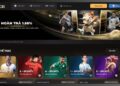Hiện nay dòng game bắn súng thuộc thể loại tựa game sinh tồn đang rất được nhiều game thủ ưa chuộng. Tuy nhiên vẫn rất nhiều khỏi gặp khó khăn trong việc chơi trên dòng máy hay thiết bị của mình. Bài viết hôm nay Listnhacai sẽ hướng dẫn bạn cách chơi PUBG Mobile trên Macbook. Nhất định bạn không thể bỏ qua!
Mục Lục Bài Viết
Cách chơi PUBG Mobile trên Macbook
Để chơi PUBG Mobile trên Macbook mượt mà không thể thiếu trình giả lập tuy nhiên trước tiên chúng ta cần phải cài Windows cho Mac. Ngoài ra phần mềm Bluestack mới hỗ trợ tương đối để bạn có thể chơi được PUBG mà thôi vì vẫn đang trong quá trình tối ưu cho MacOS.
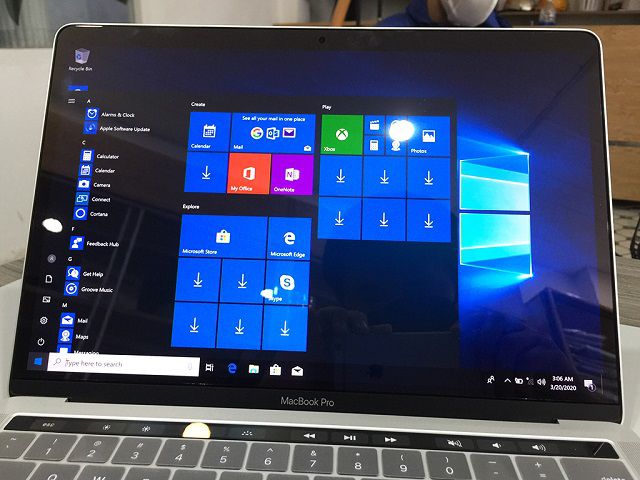
Hướng dẫn cài windows 10 trên Mac để chơi PUBG Mobile
Nếu như mac bạn vẫn chưa cài Win 10 thì nên đọc hướng dẫn sau để tải nó về. Điều kiện để tải Win 10 cần tốc độ truyền mạng ổn định thì quá trình tải về sẽ diễn ra nhanh hơn. Sau khi tải Windows cho hệ điều hành iOS xong thì bạn cần sử dụng Bootcamp để tiếp tục cài. Các bước cài sẽ được thể hiện cụ thể như sau:
B1: Bạn vào Mac khởi động BootCamp bằng công cụ tìm kiếm MacOS sau khi đã tải Win 10 hoàn tất. Tiếp theo bạn cần bấm tổ hợp phím Command + Space để tìm kiếm Spotlight. Xong thì nhập boot camp.
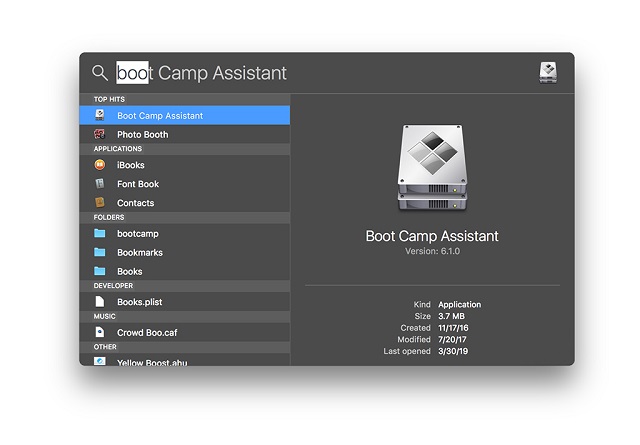
B2: Ấn Continue để tiếp tục cài đặt
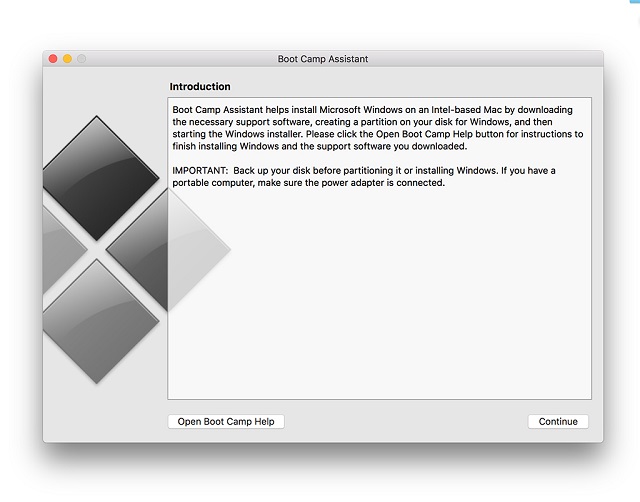
B3: Để tiến hành cài đặt bạn cần chọn các thiết lập nhằm cài Window.
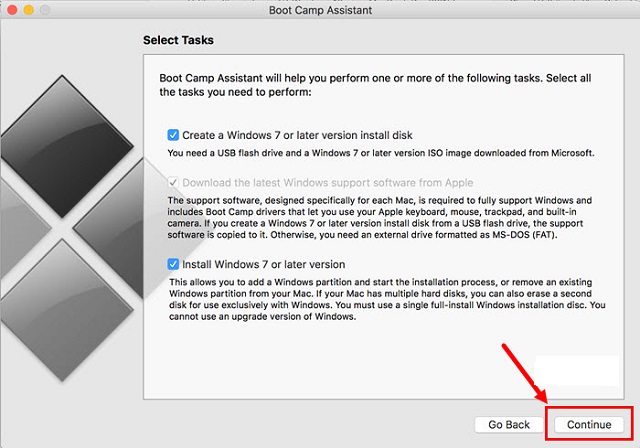
B4: Bây giờ bạn cần kết nối Mac với USB. Tiếp chọn vùng chứa file ISO. Bây giờ hệ thống sẽ tự động cập nhật.
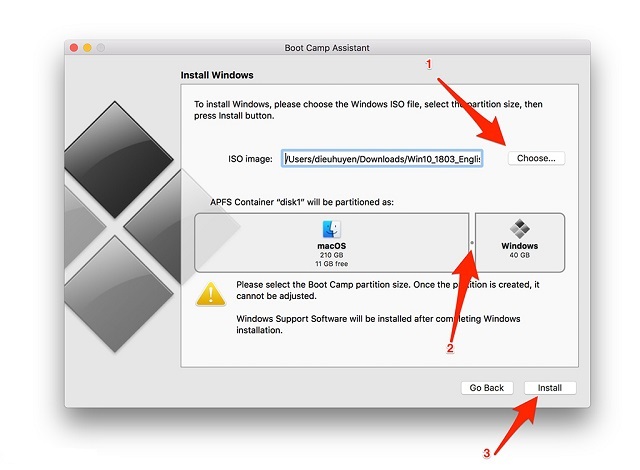
B5: Ngay sau đó hệ thống sẽ hiển thị Format cùng các dữ liệu bên trong USB. Nhiệm vụ của bạn là nhấn Continue để tiếp tục.
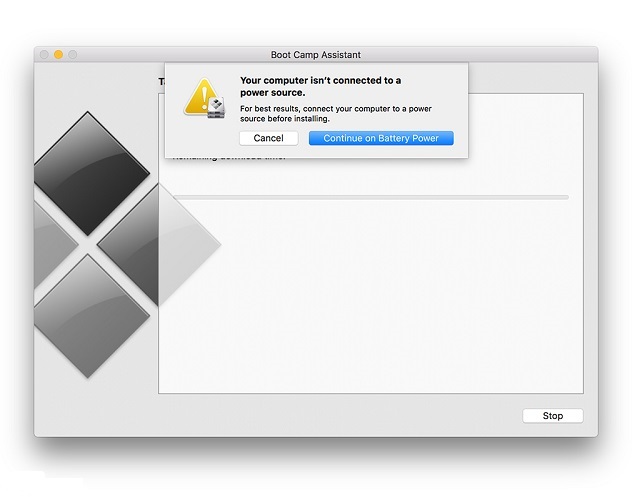
B6: BootCamp sẽ format với USB nhằm thực hiện việc cài đặt như 1 thiết bị ngoài và có chứa Win 10 trước khi cài lên phần cứng của Mac. Bây giờ bạn sẽ vào máy để cài Driver tương thích với Win.
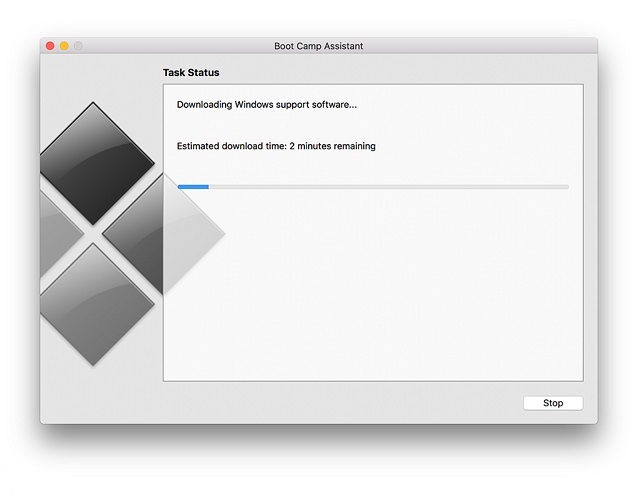
B7: Tiếp theo thực hiện thao tác kéo và thả để điều chỉnh phân vùng cho cả 2 hệ điều hành, và nhớ chỉnh sao cho cả 2 đều phù hợp nhé.
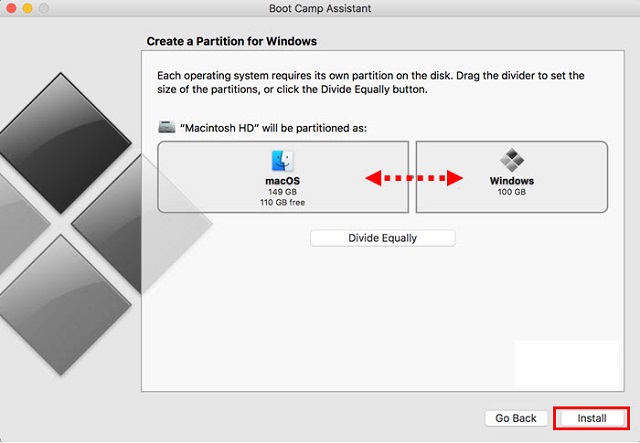
B8: Bây giờ,để cài lại Win 10 Macbook sẽ tiến hành tiến trình khởi động và bạn nhấn Install Now.
B9: Tiếp theo bạn phải nhập key win 10. Nếu bạn không có key thì tích vào dòng chữ I don’t have a product key.
B10: Cần chọn phiên bản win 10 để dễ cài đặt.
B11: Chọn vào ô I accept license term và ấn Next.
B12: Chọn ổ phân vùng.
B13: Cần 1 thời gian nhất định để máy cài đặt xong Win 10. Để hoàn tất việc cài đặt nhớ chọn Use Express Settings.
Cách vào hệ điều hành trên Mac
Để vào hệ điều hành trên Mac bạn cần thao tác tuần tự theo các bước sau:
B1: Khởi động chương trình thông qua System Preferences.
B2: Chọn mục Startup Disk.
B3: bạn cần vào ổ cứng đã cài Windows và nhấn Restart. Ngay lập tức Macbook sẽ chuyển sang hệ điều hàng Win 10.
Ngoài ra để mở máy bạn cũng có thể nhấn tổ hợp phím Option + Power. Chọn hệ điều hành mà bạn muốn dùng. Lý do chính cho việc chọn hệ điều hành này là do BootCamp hỗ trợ 2 điều hành sử dụng trên cùng 1 máy. Ngay sau khi Win 10 đã cài đặt xong trên Mac bạn tải trình giả lập Bluestack về để cài cũng như chơi PUBG Mobile trên Macbook.
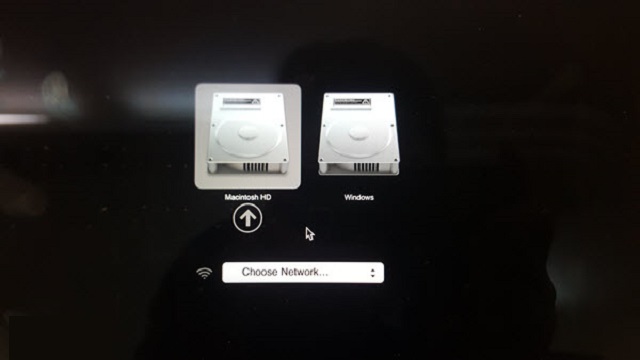
Cài bluestack cho Mac
Để cài trình giả lập này bạn thao tác theo các bước sau:
B1: Tải Bluestack theo link sau: https://bit.ly/3fj5uBC
B2: Nhấp chuột phải chọn Run as Adminstrator.
B3: Chọn Install Now là bạn đã cài đặt xọng. Lưu ý bạn có thể chọn đường dẫn lưu tới folder mà bạn muốn quản lý khi lưu.
Cài PUBG Mobile trên Mac bằng trình giả lập Bluestack
Để chơi PUBG Mobile trên Macbook một cách mượt mà bạn thực hiên các bước như sau:
B1: Bạn cần mở Bluestacks trong Mac lên và gõ PUBG Mobile để tải nó xuống.
B2: Nhấn install để chơi PUBG Mobile trên Macbook. Hệ thống sẽ thông bảo từ PUBG Mobile như không quan trọng.
B3: Sau khi tải PUBG về máy xong thì bạn đã có thể vào và chơi được rồi nhé.
B4: Đăng nhập và tạo nhân vật PUBG Mobile trên Macbook tùy ý.
Và trên đây là hướng dẫn đầy đủ để chơi PUBG Mobile trên Macbook. Tuy rằng sẽ mất một chút thời gian trong quá trình cài đặt nhưng đây sẽ là cách giúp bạn có những trải nghiệm tuyệt vời khi chơi dòng game này trên Mac của mình. Cập nhật game E-Sport mỗi ngày để đọc nhiều bài viết hay ho hơn nhé!